Máme několik podobných tabulek. Mohou být i ve více sešitech. Z těchto tabulek potřebujeme získat celkový výsledek.
Struktura dat v tabulkách
Budeme společně řešit následující případ. Sledujeme tři prodejny, které vykazují tržby za 3 měsíce rozdělené dle různého sortimentu.
Obsah tabulek vypadá přibližně tak, jak vidíme na následujícím obrázku.
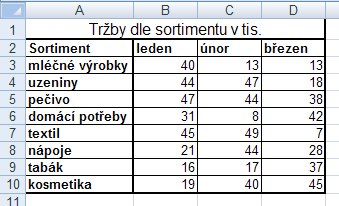
Některé druhy sortimentu jsou stejné ve všech prodejnách. V tabulkách se však vyskytují určité odlišnosti:
- položka sortimentu navíc nebo naopak chybí
- různé pořadí sortimentu
Jedna ze tří tabulek se nachází v samostatném sešitě.
Postup práce
Otevřeme sešit Prodejna3.xlsx a sešit Prodejny.xlsx (ke stažení – viz odkaz pod textem). Oba sešity si uložíme do své vlastní složky na pevný disk pomocí příkazu Uložit jako, abychom si mohli postup společně vyzkoušet.
V sešitě Prodejny.xlsx chceme získat na listě Celkem přehled za všechny tři prodejny. Postavíme kurzor do buňky na listě Celkem, kde má začínat výsledná tabulka. (Pro účely vlastního vyzkoušení můžeme doplnit do sešitu další list - třeba Celkem2).
Použijeme nabídku Data – karta Datové nástroje – ikona Sloučit. Zobrazí se dialogové okno, pomocí něhož vyznačíme postupně oblasti v tabulkách, kde jsou zapsány údaje z jednotlivých prodejen.
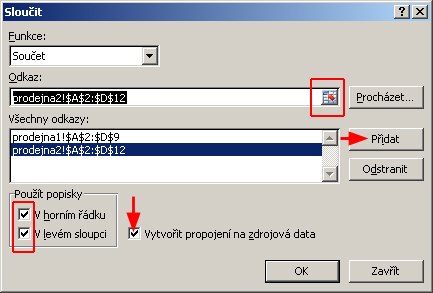
V poli Funkce necháme nastaven Součet. V poli Odkaz stiskneme barevné tlačítko. Přepneme na list Prodejna1 v tomto sešitě a myší vyznačíme oblast A2:D9 (tj. nezahrneme nadpis tabulky). Stiskneme tlačítko Přidat. Odkaz se zařadí do seznamu Všechny odkazy.
Přepneme na…